加装硬盘不显示,故障排查与解决指南
![]() 游客
2025-04-04 02:49
25
游客
2025-04-04 02:49
25
最近电脑硬盘空间不够用了,你是不是也有同样的烦恼?别急,今天就来教你一招,让你的新硬盘瞬间亮相,再也不用担心空间不够啦!
硬盘不显示,原来是这些原因在作怪!
首先,你得弄清楚,为什么新硬盘装上去后不显示呢?别急,让我给你一一揭秘!
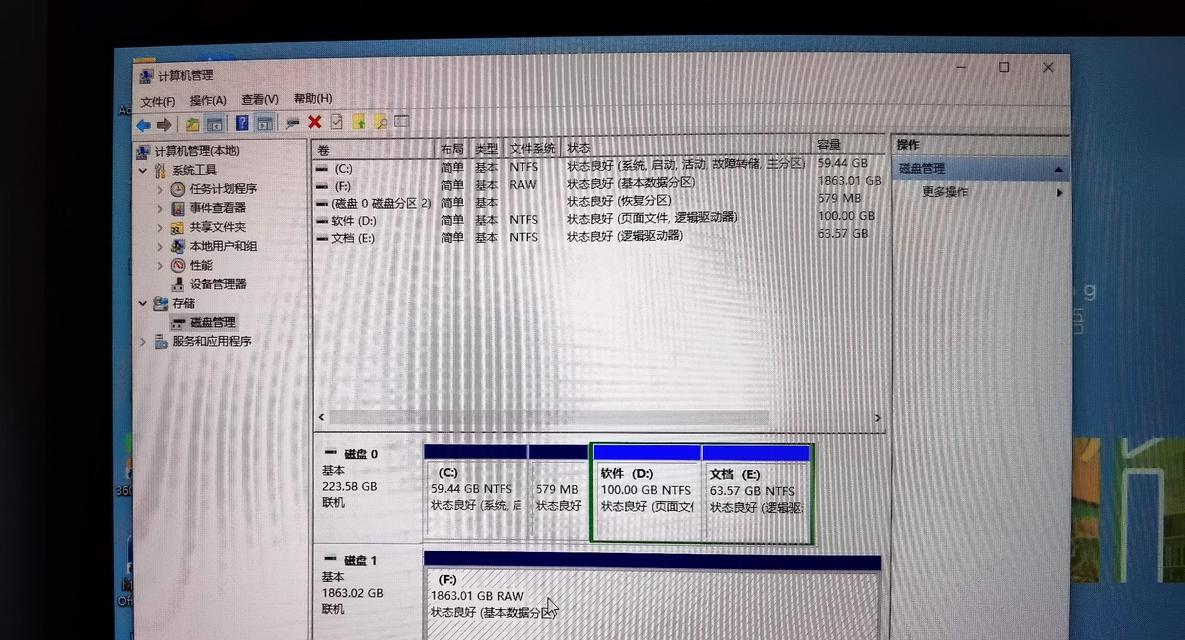
1. 连接问题:是不是连接线没插好?有时候,一个小小的疏忽就能导致大问题。
2. 分区问题:新硬盘没有分区,自然不会显示。
3. 驱动问题:没有安装正确的驱动程序,电脑自然无法识别硬盘。
4. BIOS设置:有时候,BIOS设置不正确也会导致硬盘不显示。
硬盘不显示,这样解决!
接下来,我们就来一一解决这些问题,让你的新硬盘重见天日!

1. 检查连接
首先,检查一下硬盘的连接线是否插好。有时候,一个小小的疏忽就能导致大问题。
- 打开机箱,仔细检查硬盘的电源线和数据线是否插好。
- 确保连接线没有松动,如果松动,重新插好。
- 如果是SATA接口的硬盘,确保连接到主板上的SATA接口。
2. 分区
如果是新硬盘,需要进行分区。分区可以让你更好地管理硬盘空间。
- 打开“我的电脑”,右键点击“管理”。
- 在“管理”窗口中,点击“存储”。
- 在“存储”窗口中,点击“磁盘管理”。
- 在“磁盘管理”窗口中,找到你的新硬盘。
- 右键点击新硬盘,选择“新建简单卷”。
- 按照提示完成分区操作。
3. 安装驱动
如果是机械硬盘,需要安装驱动程序。
- 访问硬盘制造商的官方网站,下载对应的驱动程序。
- 将驱动程序安装到电脑上。
4. BIOS设置
如果以上方法都不行,试试调整BIOS设置。
- 重启电脑,进入BIOS设置。
- 在BIOS设置中,找到SATA控制器设置。
- 将SATA控制器设置为“AHCI”模式。
- 保存设置并退出BIOS。
硬盘不显示,这些技巧也很有用!
除了以上方法,还有一些小技巧可以帮助你解决硬盘不显示的问题。
1. 检查硬盘是否损坏:如果硬盘损坏,电脑自然无法识别。
2. 检查硬盘是否被格式化:如果硬盘没有被格式化,电脑也无法识别。
3. 检查硬盘是否被禁用:有时候,硬盘被禁用也会导致不显示。
通过以上方法,相信你已经成功解决了硬盘不显示的问题。现在,你可以尽情地享受新硬盘带来的便利啦!
记住,遇到问题不要慌,按照步骤一步步来,相信你一定能解决。如果你还有其他问题,欢迎在评论区留言,我会尽力帮助你!
转载请注明来自数码俱乐部,本文标题:《加装硬盘不显示,故障排查与解决指南》
- 最近发表
-
- 学习制作镜像版系统的教程(轻松掌握制作镜像版系统的步骤与技巧)
- sss6677量产工具教程(以sss6677量产工具为指导,帮助你轻松掌握批量生产技巧)
- 技嘉主板安装系统教程(轻松安装系统,畅享高效运行)
- 万全达净水器的性能与优势(为您打造纯净健康的家庭用水环境)
- 手机系统U盘合并分区教程(解锁手机潜力,合理利用存储空间)
- 荣耀8反应如何?一探机身内外的反应速度!(荣耀8反应速度评测及用户反馈调查)
- 奥克斯家电的品质与服务如何?(深入探究奥克斯家电的优势和用户评价)
- 如何重做惠普笔记本系统(详细教程和步骤,让您的笔记本焕然一新)
- USB重装教程(从头到尾教你使用USB重装系统,省时又便捷!)
- 卡西欧F200(探索卡西欧F200的无限魅力与功能)
- 标签列表

